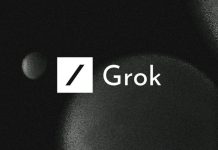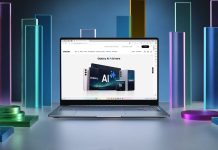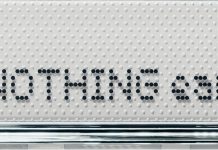Guida passo-passo per ottimizzare l’audio delle cuffie wireless Pixel Buds di Google attraverso le Opzioni per gli sviluppatori.
Le cuffie wireless Pixel Buds di Google, hanno conquistato il mercato grazie alla loro qualità sonora e alle funzioni innovative, come l’integrazione di Google Assistant. Nonostante ciò, non sono esenti da inconvenienti: alcuni utenti segnalano un audio troppo basso o un fastidioso ronzio di sottofondo. La buona notizia è che esistono soluzioni per risolvere questi problemi, anche se potrebbe essere necessario addentrarsi in alcune opzioni nascoste del dispositivo.
Attivare le Opzioni per gli sviluppatori
Prima di poter intervenire sul problema, è essenziale avere accesso alle Opzioni per gli sviluppatori, che, normalmente, non sono visibili all’utente medio. Una piccola avvertenza: è importante evitare modifiche avventate in questo menu per non rischiare malfunzionamenti del dispositivo. Ecco come procedere:
- Aprite l’app “Impostazioni” sul vostro smartphone.
- Cliccate su “Informazioni sul telefono”.
- Scorrete fino alla voce “Numero di build” e toccatela ripetutamente fino all’apparizione di un popup che conferma l’attivazione delle Opzioni per gli sviluppatori.
Una volta completato questo step, potete procedere alla correzione dei problemi audio dei Pixel Buds.
Procedure di correzione per smartphone Pixel
Se utilizzate uno smartphone Pixel:
- Accedete nuovamente alle “Impostazioni”.
- Cliccate su “Sistema”.
- Entrate in “Opzioni sviluppatore”.
- Nella sezione “Rete”, assicuratevi che l’opzione “Disattiva volume assoluto” sia disabilitata.
Procedure di correzione per altri smartphone Android
Se, invece, utilizzate uno smartphone Android di un’altra marca:
- Tentate di attivare l’opzione “Sincronizzazione volume multimediale”:
- Andate in “Impostazioni”.
- Selezionate “Connessioni”.
- Cliccate su “Bluetooth”, poi su “Avanzate”.
- Attivate “Sincronizzazione volume multimediale”.
- Procedete a rinominare le cuffie:
- All’interno delle “Impostazioni”, cliccate su “Rete”.
- Selezionate “Bluetooth”.
- Entrate nelle impostazioni specifiche delle Pixel Buds.
- Modificate il nome in “ABS-DO-ENABLE”.
- Toccate e tenete premuto il nome del dispositivo, poi scollegatelo e ricollegatelo.
Seguendo queste istruzioni, in teoria, le Google Pixel Buds dovrebbero funzionare perfettamente. Se i problemi dovessero persistere, è possibile che ci siano problemi legati alla pulizia del dispositivo o si debba attendere un aggiornamento del firmware da parte di Google.